|
<< Inhaltsverzeichnis anzeigen >> Druckprofil erstellen |

  
|
|
<< Inhaltsverzeichnis anzeigen >> Druckprofil erstellen |

  
|
Um eine Jahresrechnung zu erstellen sind folgende Eingaben erforderlich:
•Mandant: Hier ist der Mandant einzutragen, für welchen eine Jahresrechnung erstellt werden soll.
•Buchjahr: Hier ist das Jahr einzutragen, für welches eine Jahresrechnung erstellt werden soll.
Nachdem die erforderlichen Eingaben vorgenommen worden sind, ist ein Druckprofil (= Aufbau der Jahresrechnung aus den einzelnen Elementen (Vorbericht, Ergebnisrechnung, Finanzrechnung, Teilrechnungen, Übersichten)) zu erstellen bzw. ein vorhandenes Profil zur weiteren Bearbeitung auszuwählen.
![]()
Bei der Erstellung eines neuen Druckprofils stehen programmseitig drei Optionen zur Verfügung:
•leeres Profil: Es wird ein komplett leeres Profil erstellt. Der Anwender kann dies komplett neu aufbauen.
•vorhandenes kopieren: Es wird der Aufbau eines bereits erstellten Profil kopiert. Wird diese Option gewählt, so öffnet sich ein Dialog mit bereits erstellten Profilen. Aus diesen kann dasjenige ausgewählt werden, welches kopiert werden soll. Dabei werden auch die Profile aus den Vorjahren angezeigt und können somit kopiert werden.
•neues Profil mit Assistenten: Wird diese Option gewählt, so kann mit Hilfe eines Assistenten ein Profil maschinell erstellt werden. Bei Auswahl der Option öffnet sich folgender Dialog:
Im Dialog kann ausgewählt werden, welche Ebenen (Produktbereich, Produktgruppe, Produkt) in den Teillrechnungen gedruckt werden sollen. Ferner besteht die Möglichkeit, optional Einzelkonten und/oder Vorjahresergebnisse zu drucken.
Nach der Erstellung/Auswahl eines Profils stehen dem Anwender auf der linken Seite die vorhandenen Aufbauelemente zur Verfügung. Derzeit sind dies: Ergebnisrechnung, Finanzrechnung, Teilergebnisrechnung, Teilfinanzrechnung, Entwicklung der Liquidität, Feststellungsbeschluss (2 Seiten), Investitionsrechnung, Darstellung ausgewählter Kennzeahlen sowie Kennzahlenbericht, Übersicht über die Forderungen, Übersicht der Verbindlichkeiten sowie beliebige Word-, Excel- und PDF-Dokument (so können beliebige Dokumente wie beispielsweise Vorberichte eingebunden werden). Die Aufbauelemente Word, Excel und PDF können nur hinzugefügt werden, wenn eine kostenpflichtige Lizenz erworben wurde.
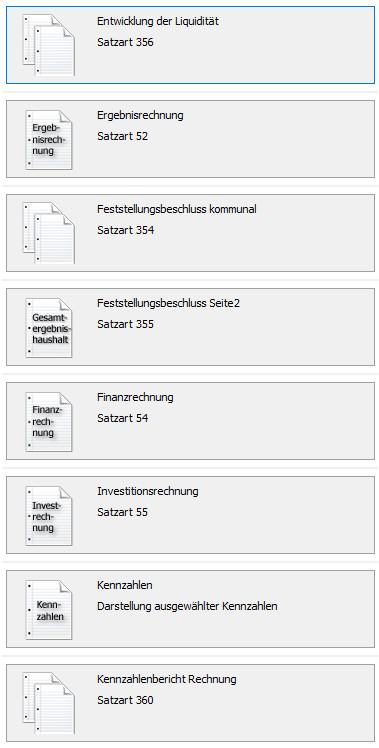
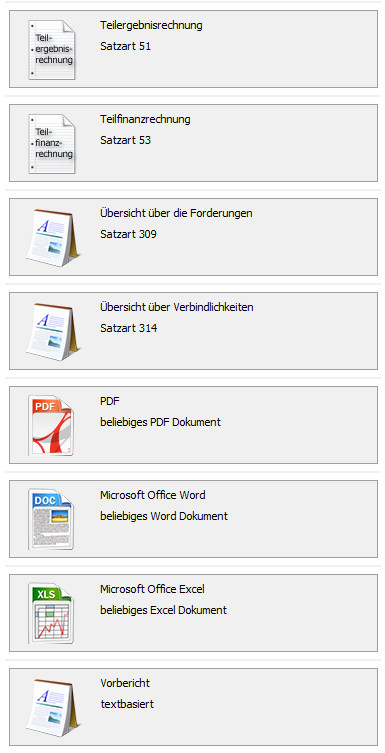
Die gewünschten Elemente können per Drag & Drop in das Profil gezogen werden.
Beim Drag & Drop in das Profil öffnet sich ein Einstellungs--Dialog für das ausgewählte Aufbauelement.
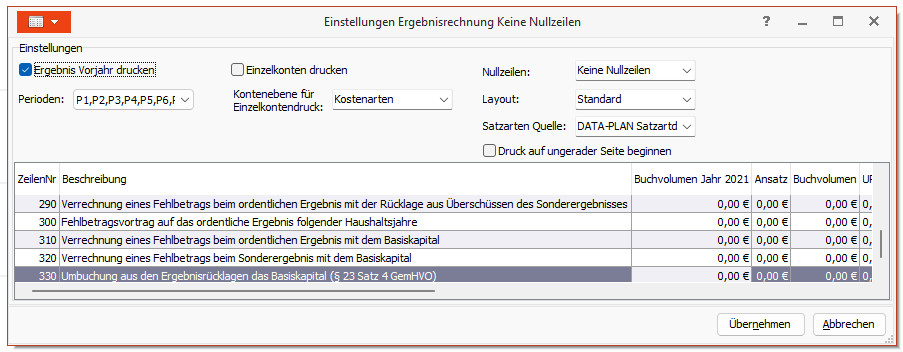
Im Einstellungs-Dialog kann für das jeweilige Element gewählt werden mit welchen Optionen dieses gedruckt werden soll. Folgende Optionen stehen zur Auswahl:
•Ergebnis Vorjahr drucken: Hier kann ausgewählt werden, das Ergebnis des Vorjahres mit abgedruckt werden soll.
•Perioden: Hier können die gewünschten Perioden gewählt werden. So können auch Quartalsberichte über das Programm Jahresrechnung erstellen erfolgen.
•Einzelkonten drucken: Hier kann gewählt werden,ob Einzelkonten abgedruckt werden sollen.
•Kontenebene für Einzelkontendruck: Sofern Einzelkonten abgedruckt werden sollen, kann hier die Kontenebene definiert werden.
•Nullzeilen: Hier kann gewählt werden, ob Nullzeilen gedruckt werden
•Layout: Hier kann gewählt werden, ob in Querformat oder Hochformat gedruckt werden soll.
•Satzartenquelle: Hier kann gewählt werden, welche Satzart verwendet werden soll. Zur Auswahl stehen hier der MACH finanzplus Standard sowie eigene Satzartendefinitionen.
Wenn das Profil über den gewünschten Aufbau verfügt, kann der Jahresabschluss mit Klick auf die Schaltfläche ![]() gedruckt werden.
gedruckt werden.
Wenn eine Lizenz erworben wurde, kann aus dem erstellten Profil ein Jahresrechnung-Dokument mit fortlaufender Seitennummerierung im PDF-Format erzeugt werden.
Zuletzt geändert am 19.03.2025 - Direktlink zu dieser Seite.